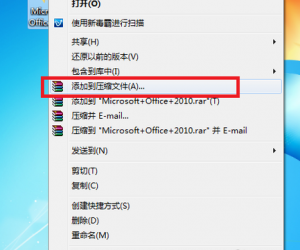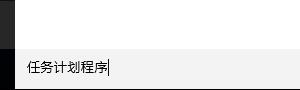win7如何在word中设置图片倒影效果 win7系统word文档设置图片有倒影效果方法
发布时间:2017-07-05 10:05:59作者:知识屋
win7如何在word中设置图片倒影效果 win7系统word文档设置图片有倒影效果方法。我们在使用电脑的时候,总是会遇到很多的电脑难题。当我们在遇到了需要在win7电脑Word中设置倒影效果的时候,我们应该怎么操作呢?一起来看看吧。
具体方法如下:
1、首先把图片插入到文档中;

2、选中图片,并选中图片工具,格式选项卡;

3、在格式选项卡下,找到图片样式组,图片效果;

4、图片效果下拉菜单中选择映像;

5、在映像设置选项中可以选择不同的效果,如先选择第一张效果;
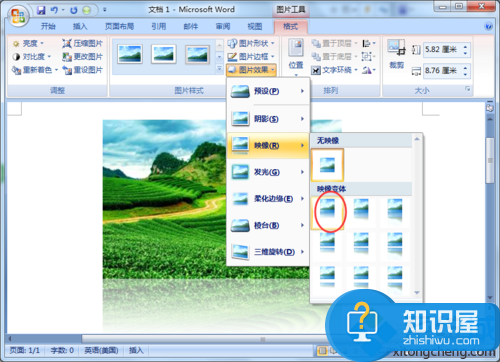
6、返回到word文档查看一下设置效果;

7、映像效果还有几种,根据自己的需要来选中设置就可以了。

对于我们在遇到了需要进行这样的操作的时候,我们就可以利用到上面给你们介绍的解决方法进行处理,希望能够对你们有所帮助。
(免责声明:文章内容如涉及作品内容、版权和其它问题,请及时与我们联系,我们将在第一时间删除内容,文章内容仅供参考)
知识阅读
软件推荐
更多 >-
1
 一寸照片的尺寸是多少像素?一寸照片规格排版教程
一寸照片的尺寸是多少像素?一寸照片规格排版教程2016-05-30
-
2
新浪秒拍视频怎么下载?秒拍视频下载的方法教程
-
3
监控怎么安装?网络监控摄像头安装图文教程
-
4
电脑待机时间怎么设置 电脑没多久就进入待机状态
-
5
农行网银K宝密码忘了怎么办?农行网银K宝密码忘了的解决方法
-
6
手机淘宝怎么修改评价 手机淘宝修改评价方法
-
7
支付宝钱包、微信和手机QQ红包怎么用?为手机充话费、淘宝购物、买电影票
-
8
不认识的字怎么查,教你怎样查不认识的字
-
9
如何用QQ音乐下载歌到内存卡里面
-
10
2015年度哪款浏览器好用? 2015年上半年浏览器评测排行榜!